Annons
Visste du att varje hårdvara som är ansluten till ditt hemnätverk har sin egen identitet? Precis som varje enhet tilldelas sin egen IP-adress för att kommunicera med Internet och lokalt nätverk, har varje hårdvara också sin egen unika nätverksidentifierare. Detta är känt som en MAC adress. MAC står för Media Access Control, och adressen är avgörande för ditt Ethernet-baserade nätverk.
Vid vissa tillfällen kan du behöva ange din MAC-adress till en nätoperatör under konfigurationen Hur du konfigurerar din router så att ditt hemnätverk verkligen är säkertStandard routerinställningar sätter ditt nätverk i riskzonen, så att friladande främlingar kan pressa ner bredd och eventuellt begå brott. Använd vår sammanfattning för att konfigurera dina vanliga routerinställningar för att förhindra obehörig åtkomst till ditt nätverk. Läs mer , till genomföra en ny nätverksinstallation Allt du behöver veta om hemnätverkDet är inte så svårt att ställa in ett hemnätverk som du tror. Läs mer , till filtrera vissa enheter i ditt nätverk
, eller helt enkelt ta reda på vilken enhet som är i ditt lokala nätverk.Att hitta din MAC-adress är en enkel uppgift, och vi visar dig exakt hur du gör det.
Vad Är en MAC-adress?
MAC-adresser hjälper oss i princip att ansluta till de flesta lokala nätverk vi stöter på. Varje nätverkskort tilldelas en unik MAC-adress, vanligtvis av Network Interface Controller (NIC) tillverkare.
Data överförs över ditt nätverk i paket. Varje paket innehåller en "skickad från" och "gå till" MAC-adress. När nätverkskortet tar emot datapaketet jämför den omedelbart destinationsadressen med sin egen adress. Om de matchar behandlas datapaketet. Annars kasseras den.
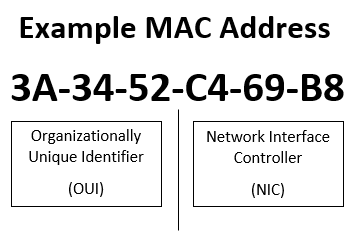
Nu kan du fråga hur det fungerar med paketrutning. Det finns ingen direkt dirigering baserad på en MAC-adress. Snarare tas routing hand om med IP-adress (Internet Protocol) 10 nätverksvillkor som du antagligen aldrig visste, och vad de menarHär utforskar vi tio vanliga nätverksvillkor, vad de betyder och var du troligtvis kommer att möta dem. Läs mer . Din router tar emot alla paket för sin egen MAC-adress, men med en annan IP-adress. Routern kontrollerar sedan efter åtkomst till destinations-IP-adressen och levererar, om tillgängligt, datapaketet.
Använd kommandotolken
Den snabbaste och enklaste metoden för att hitta din MAC-adress använder kommandotolken.
Öppna kommandotolken genom att trycka på Windows-tangent + R Windows-kortkommandon 101: The Ultimate GuideKortkommandon kan spara timmar. Behärska de universella genvägarna för Windows, tangentbordstrick för specifika program och några andra tips för att påskynda ditt arbete. Läs mer , att skriva CMDoch slår Stiga på. Windows 10-användare kan välja att Högerklicka startmenyn och välj Kommandotolken från snabbmenyn. Typ ipconfig / all och tryck på Stiga på. Kommandotolken visar nu nätverksinformationen för din nuvarande enhet.

Om du har flera nätverksanslutningar installerade på samma maskin kommer du att notera att samma MAC-adress anges för varje adapter. Detta beror på att MAC-adressen vanligtvis tilldelas nätverksgränssnittscontrollern (NIC) av tillverkaren och lagras i adapterens firmware. Vi letar efter Fysisk adress, som markeras nedan.
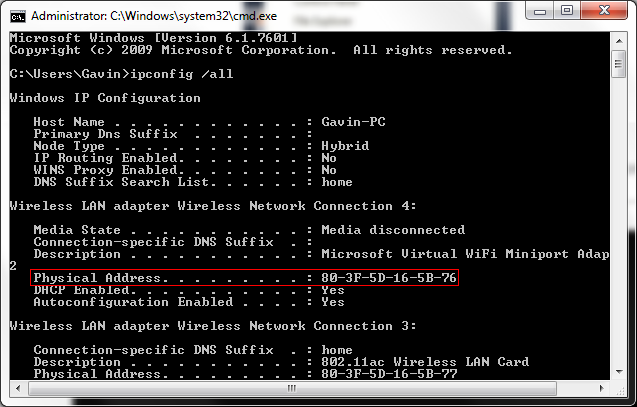
Getmac
Det finns ett annat kommando som du kan använda för att hitta din MAC-adress. När kommandotolken är öppen skriver du getmac och tryck på Stiga på. Det bör returnera en lista över alla tillgängliga MAC-adresser. Om du bara har en fysisk adress installerad på ditt system kommer den MAC-adressen att kommandot returnerar.
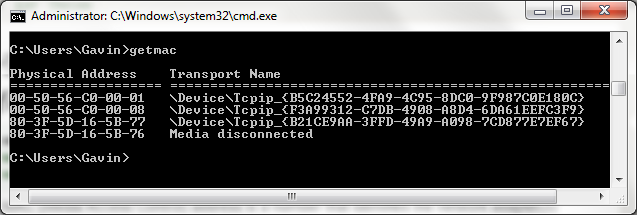
Jag har ett par virtuella maskiner installerade på min dator och getmac-kommandot returnerar en MAC-adress för var och en av dessa nätverkskort, vare sig de är virtuella eller inte.
Använda nätverksanslutningsinställningar
Du kan också hitta MAC-adressen genom att titta på dina nätverksadapteregenskaper som finns i mappen Nätverksanslutningar. Öppna Start-menyn och sök efter nätverkskopplingar. Välj Visa nätverksanslutningar. Det bör vara överst på listan.
Om du vill navigera manuellt till den här platsen, gå till Kontrollpanelen> Nätverk och Internet> Nätverksanslutningar.
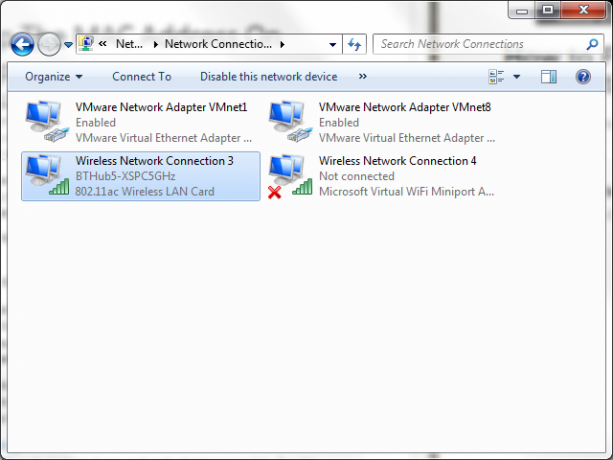
Mappen ska visa dina installerade nätverkskort. Högerklicka Välj din nätverksanslutning Status, följd av detaljer, som markeras nedan. Detta öppnar ett nytt fönster som innehåller dina nätverksanslutningsdetaljer. Värdet för Fysisk adress är din MAC-adress.
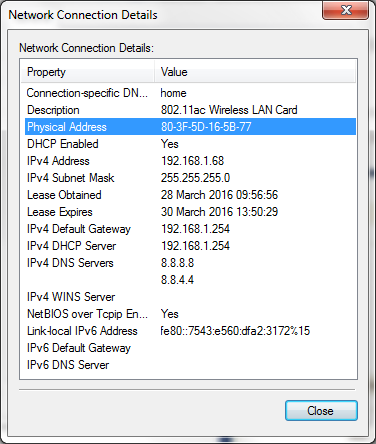
Ändra din MAC-adress
Din nätverkskort bör låter dig ställa in en anpassad MAC-adressäven om stöd för denna typ av anpassning kan variera mellan tillverkare.
Öppna Start-menyn och sök efter Enhetshanteraren. Lokalisera Nätverkskortoch välj den adapter du vill ändra. Högerklicka och välj Egenskaper, följt av Avancerad flik. Min adapter erbjuder inte support för en anpassad MAC-adress, men om din gör det, Nätverksadress bör listas i Fast egendom lista. Det redigerbara värdet visas till höger.
MAC-adresser genereras inte helt slumpmässigt. Den första halvan av en MAC-adress är tilldelas enligt IEEE-standardspecifikationen De vanligaste Wi-Fi-standarderna och typerna förklarasFörvirrad av olika Wi-Fi-standarder som används? Här är vad du behöver veta om IEEE 802.11ac och äldre trådlösa standarder. Läs mer för en enskild tillverkare, där andra hälften fungerar som en individuell identifierare för att säkerställa att inga två NIC: er delar en adress. För hemnätverksmetoder bör du dock kunna generera och använda en tolv hexadecimal teckensträng genom att använda denna MAC-adressgenerator.
Det är emellertid osannolikt att den genomsnittliga användaren kommer att behöva ändra sin MAC-adress under hela enhetens livstid, och de som behöver förstå och ha en legitim anledning till det.
Du har hittat din MAC-adress
Nu har du hittat den på en dator, du kan hitta den på nästan alla andra när det behövs. Jag rekommenderar starkt att du lämnar din MAC-adress ensam, såvida du inte har ett särskilt skäl att ändra det från tillverkaren tilldelat hexadecimalt värde, och om du måste göra det, fortsätt med varning.
Måste du någonsin ändra din MAC-adress? Har du några MAC-adressuppslagstips för dina medläsare? Vänligen dela i kommentarerna!
Gavin är Senior Writer för MUO. Han är också redaktör och SEO-chef för MakeUseOfs kryptofokuserade systerwebbplats, Blocks Decoded. Han har en BA (Hons) samtidskrivning med digital konstpraxis pillerad från kullarna i Devon, och över ett decennium av professionell skrivupplevelse. Han tycker om stora mängder te.